Вам понадобится
- - пароль доступа и логин для входа в меню настроек роутера;
- - права администратора Windows 7.
Инструкция
1
Откройте Панель управления, а затем откройте вкладку «Сеть и интернет», перейдите в меню «Центр управления сетями и общим доступом». Затем выберите опцию «Изменение параметров адаптера» в левой колонке. После этого щелкните правой кнопкой по иконке сетевого адаптера и выберите пункт «Свойства» в контекстном меню.
2
Нажмите на вкладку «Подключение по локальной сети» в правой колонке и выберите пункт «Свойства». Выделите пункт «IPv4» в окне, которое открылось, и выберите пункт «Свойства» внизу. Это откроет таблицу настроек IP-адреса. Этот метод подходит для большинства компьютеров, так как протокол DHCP включен по умолчанию.
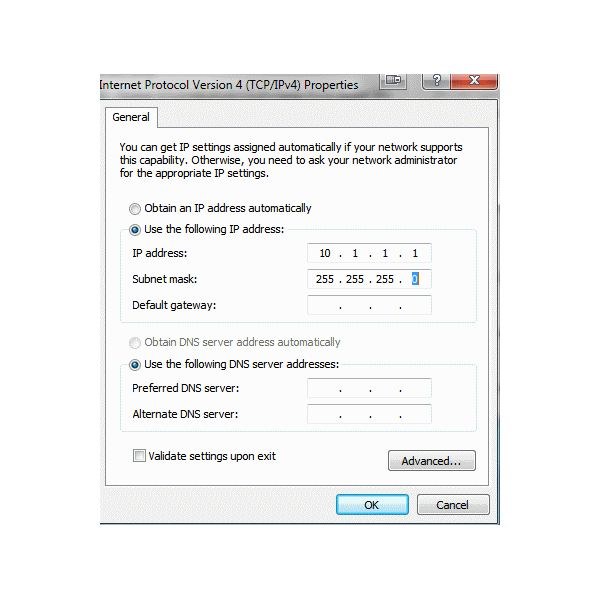
3
Все, что вам нужно сделать, здесь, это изменить существующий IP-адрес на тот, который вам необходим. Для этого нажмите на кнопку «Использовать следующий IP-адрес» и заполните адрес, маску подсети и шлюз по умолчанию. Затем вы можете выбрать, следует ли вручную назначить DNS-сервер или нет.
4
После того как вы закроете все окна, предварительно нажав «ОК», система должна вручную назначить выбранный вами IP-адрес. Сетевое подключение, при этом, может потеряться на пару секунд. Затем оно должно снова восстановиться. Если этого не произошло, проверьте IP-адрес, который вы выбрали, чтобы убедиться в его правильности.
5
Если вы подключены к интернету через маршрутизатор, у вас будете несколько IP-адресов для каждого устройства. Убедитесь, что изменяете IP-адрес, который вам нужен. Выбирать необходимо из предложенных адресов, иначе потеряется сетевое подключение. Для того чтобы изменить IP-адрес через маршрутизатор, вам необходимо сначала зайти в настройки этого устройства. Для этого вам понадобится пароль и логин. Когда вы попадете в меню настроек устройства, перейдите на вкладку «Настройки сети» и измените IP-адрес, выбрав новый из выпадающего меню.
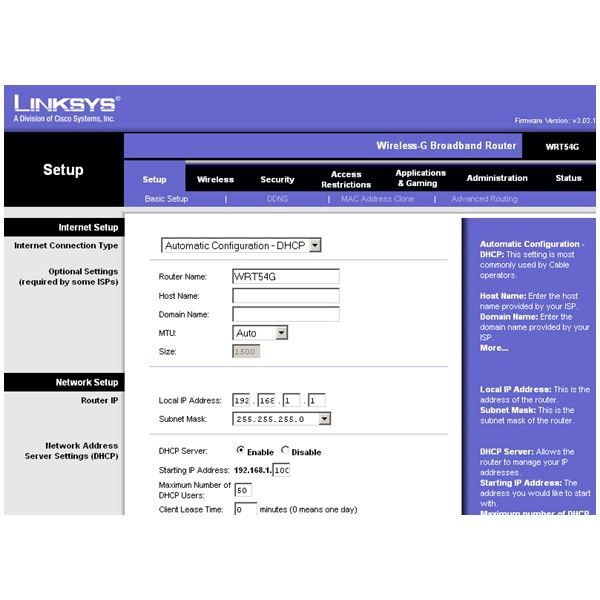
Обратите внимание
Если ваш маршрутизатор имеет встроенный протокол DHCP, то вы сможете установить динамический IP-адрес в определенном диапазоне. Также можно вручную назначить определенный IP в пределах этого диапазона для компьютера.
Полезный совет
Ваш IP-адрес предоставляется провайдером или предварительно настроен в домашнем маршрутизаторе. Если вы подключены к интернету напрямую через модем, то вам не удастся изменить IP-адрес вашего компьютера. Если вам все же необходимо это сделать, поменяйте модем или обратитесь к своему провайдеру. Отключение, а, затем повторное включение модема также позволит вам сменить IP-адрес. При этом вы не будете знать свой новый адрес.




